目次
ファイルを1つのフォルダにまとめる際に使用される最も一般的な方法は、zip圧縮です。最終的には、7z、RAR、またはZIP形式になります。ユーザーは単に単一のZIPファイルをダウンロードし、それを解凍し、個別にファイルの全体の束をダウンロードする代わりに、ファイルの内容にアクセスすることができます。しかし、ほとんどのZIPファイルはパスワードで保護されています。MacでZIPファイルを開こうとしたら、パスワードを入力するよう促されたことはありませんか?
この記事では、Mac上でZIPパスワードを回復またはロック解除するために使用することができる様々な方法をカバーしています。Mac上でZIPパスワードのロックを解除するには、以下に説明する簡略化された方法を使用してください。
検索してZipパスワードを復元する
普段からノートにパスワードを書き込んでいる方は、ノートのどこかにZIPファイルのパスワードが眠っている可能性があります。ノートを検索して、パスワードを探しましょう。デバイスのファイルにパスワードを保存している場合は、そのようなファイルのパスワードも確認してください。
次に、よく使うパスワードのリストを試してみましょう。普段、さまざまなサービスで同じパスワードを使っている場合に役立ちます。また、家族が一般的な機器やサービスでよく使っているパスワードがあれば、それを試してみるとよいだろう。
最後に、もしあなたが文書を送られたのなら、パスワードを聞けばいいのです。もし、家族や友人、同僚があなたにファイルを送ってきたのなら、おそらく彼らがそのパスワードを持っているはずです。彼らに聞いてみるといいでしょう。何もないですか?では、方法2へ進んでください。
ターミナルユーティリティを使用してMacでZipパスワードを解除する
Macのターミナルユーティリティを使用してZipパスワードを解除するには、まず、ターミナルユーティリティを開く必要があります。以下の簡単な手順に従って、Macでターミナルを開いてください。
ステップ1:SpotlightまたはLaunchpadで探します。以下に提供される画像を参考にしてください。
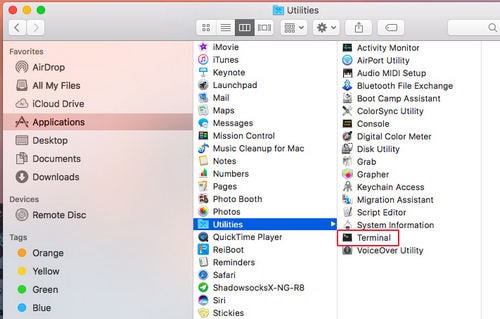
Step2:次に、ターミナルを起動し、以下の画像のようにファイルを解凍する準備をします。
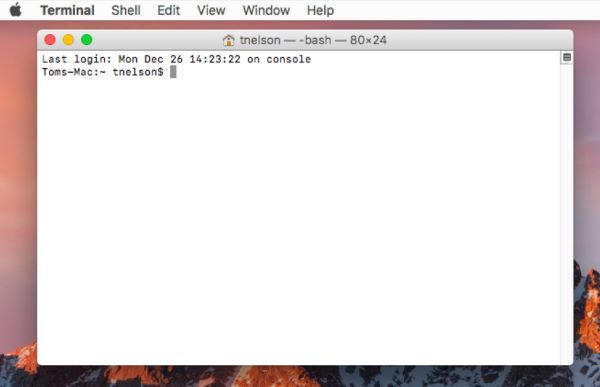
ステップ3:ターミナルが開く。MacのTerminalに、 "unzip -P password /path/to/zipfile -d /path/to/save/unzippedfile" を入力する。
このとき、"/path/to/zipfile" をzipファイルの実際のパスまたはデバイスリンクに置き換えてください。また、"/path/to/save/unzippedfile" を、解凍したファイルを保存するパスまたは保存先で置き換えます。
Step 4: キーボードから「Enter」キーを押し、パスワードが表示されるまで数秒待ちます。
パスワードが表示されたら、あとはそのパスワードをコピーして、ZIPファイルのロックを解除するのみです。ロック解除したいzipファイルをダブルクリックし、zipパスワードの欄に端末で取得したパスワードを入力してください。
上記の手順を踏めば、もうパスワードのロックは解除されているはずです。では、もっと簡単な方法はないのでしょうか?そうです。ヒントをあげましょう。
ヒント:WindowsでZIPパスワードのロックを解除する最適なツール
Windows PCがあれば、ZIPファイルをWindowsデバイスに転送し、端末の専門知識なしにZIPパスワードのロック解除や復元を行うことも可能です。
ZIPパスワードのロック解除に関しては、Dr.ZIPは最適なツールです。
Dr.ZIPの主な機能をご覧ください。
- 4つの強力な攻撃方法を備え、高い回復率を保証します。
- 高度なアルゴリズムとNVIDIA/AMD/GPUアクセラレーションにより、他のプログラムよりはるかに高速な復元が可能です。
- 使い方は簡単。簡単な3ステップで、正しいパスワードを解除して表示することができます。
- WinZip、PKZIP、7-ZIPなどで作成されたすべてのZIPアーカイブをサポートします。
Dr.ZIPを使用してZipパスワードを解除する手順。
Dr.ZIPを使用してzipファイルのロックを解除するには、以下に示す簡単な手順に従ってください。手順を説明するための画像も用意されています。
ステップ1:ソフトウェアを起動し、ロックされたZIPファイルをソフトウェアに追加またはアップロードします。
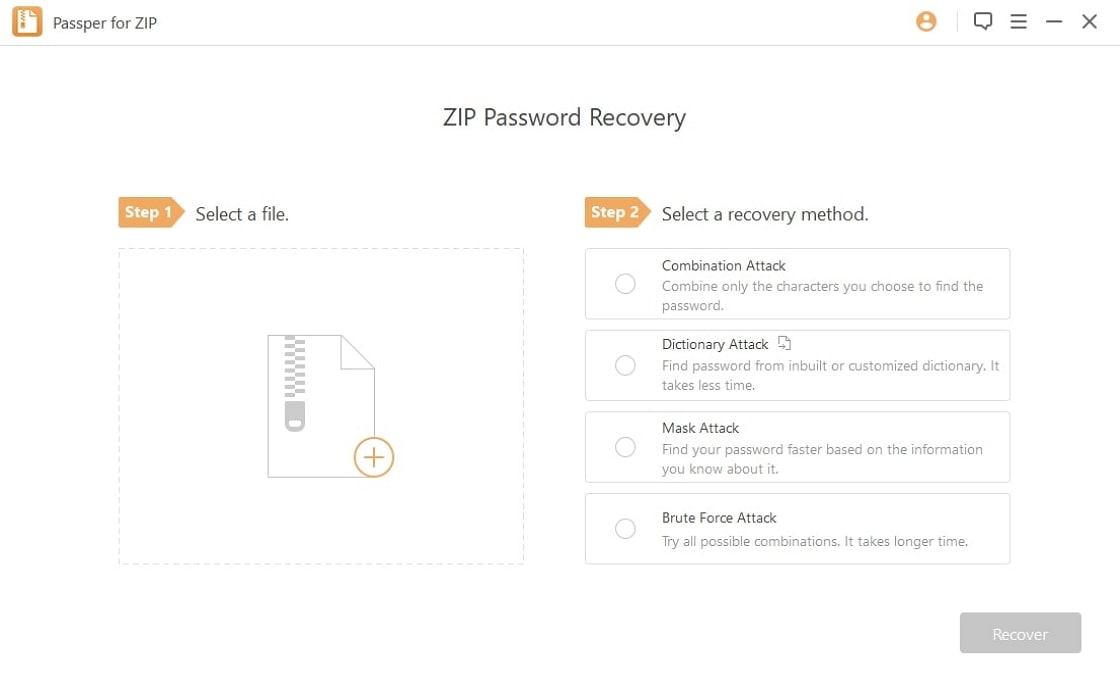
ステップ2:ロック解除の希望するモードやテクニックを選択します。これは、正しいパスワードをどれだけ知っているかによって決まります。
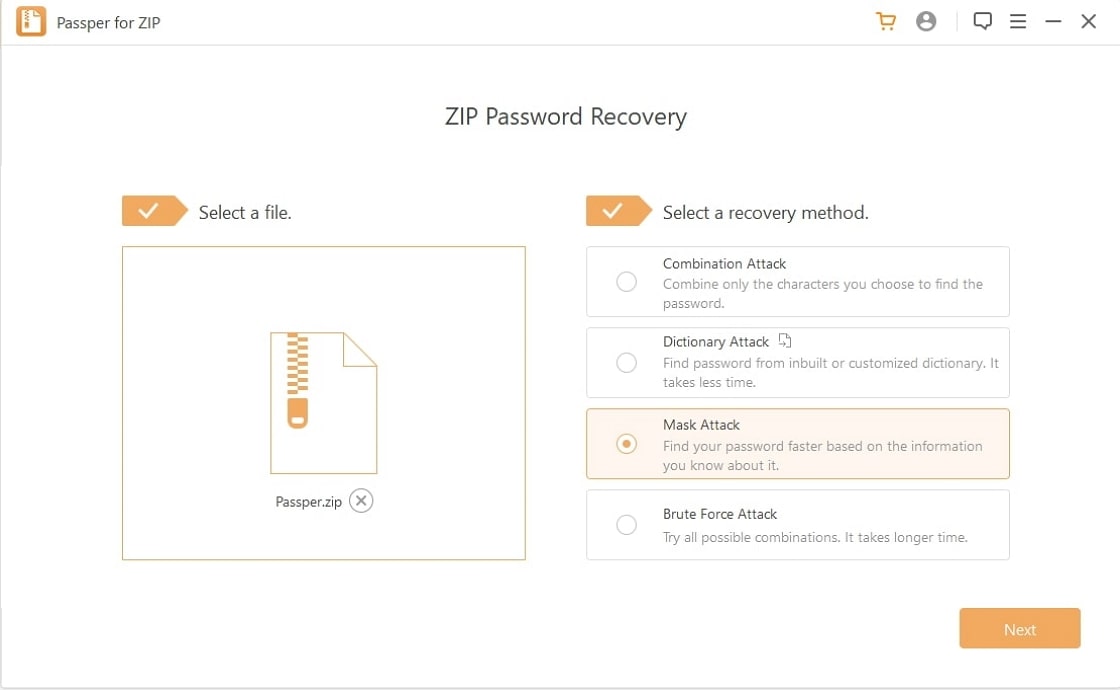
Step 3: 攻撃モードを選択した後、次に"Recover"ボタンをクリックし、ロック解除プロセスを開始します。完了すると、パスワードが使用可能になります。
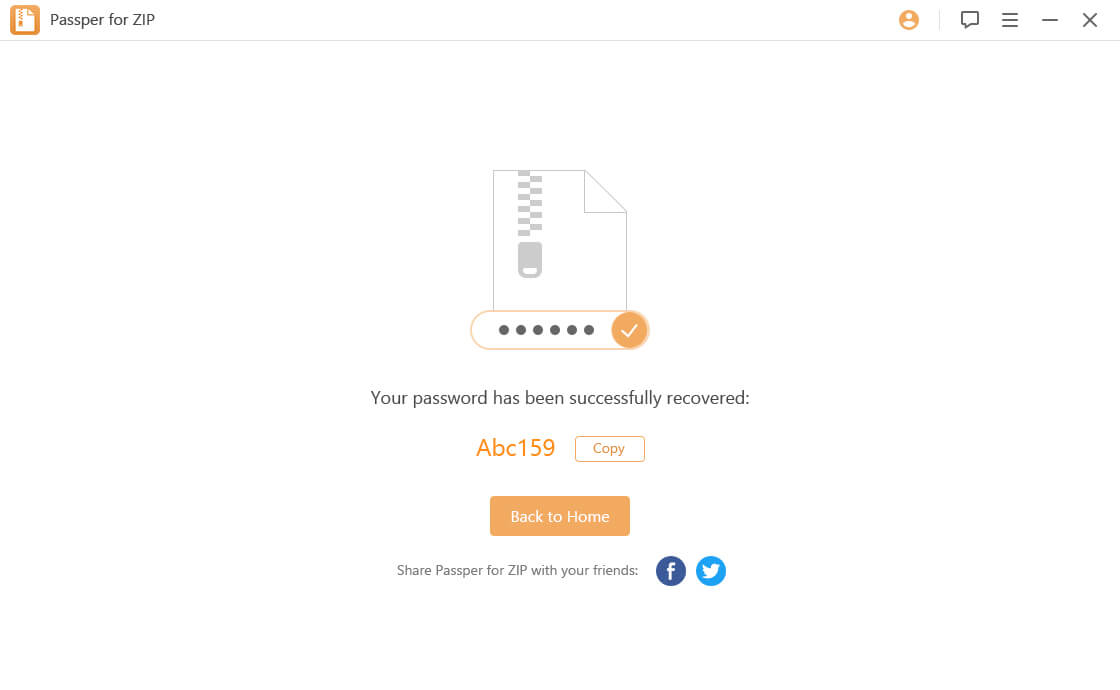
まとめ
Zip ファイルは、その利便性から毎日何百万人もの人々に使用されています。一部のユーザーは、パスワードでドキュメントを保護する必要があるため、それらに機密文書を格納します。この記事では、Macオペレーティングシステム上でZIPパスワードのロックを解除する可能性のある手段を説明しました。しかし、ZIPアーカイブのパスワードを回復するために使用できるプログラムは1つではありません。Dr.ZIPは、Mac版の開発を検討しています。Dr.ZIPのMac版をお待ちの方は、ここにコメントを残してください。








